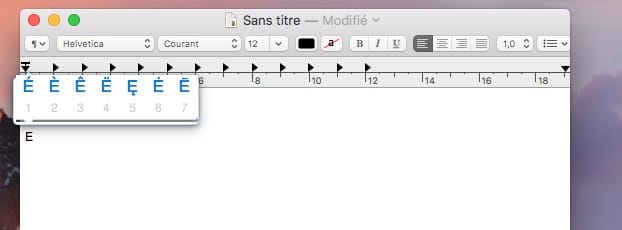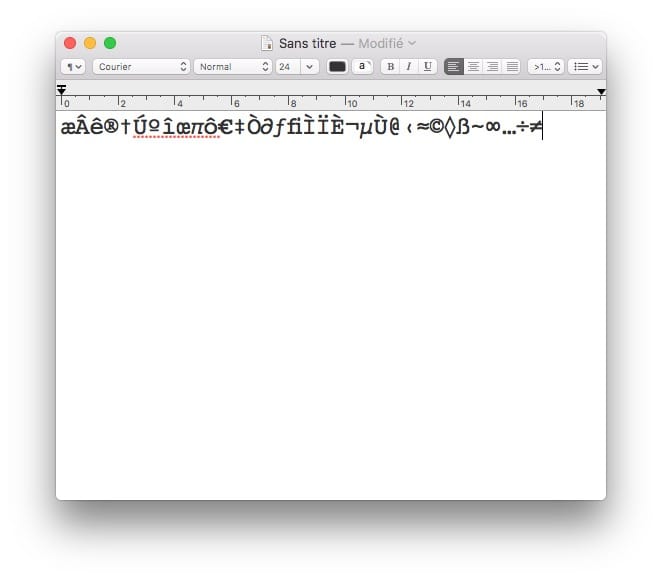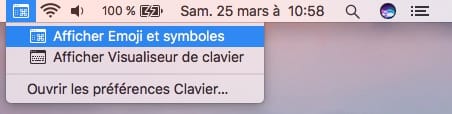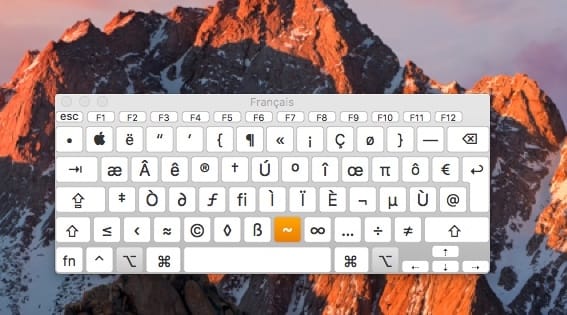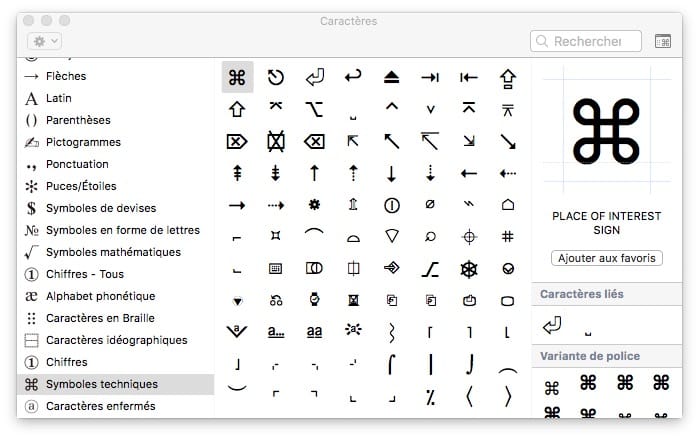Il existe plusieurs solutions pour taper les accents sur Mac. Si vous disposez d’un clavier AZERTY vous savez déjà comment taper les caractères accentués immédiats pour le français tels que les « à,è,é,ô,ï… » sous Page, MS Word, LibreOffice, OpenOffice, Safari, Firefox, Google Chrome… En revanche, vous ne savez peut-être pas comment saisir en un éclair les « É, À, œ, æ, ø, ©, ª,ß, π… ». Passons en revue les diverses possibilités qui s’offrent à vous sous macOS Sierra (10.12) et versions antérieures.
Taper les accents sur Mac : le clavier physique (méthode 1)
Vous ne le soupçonnez pas forcément mais la solution la plus évidente se trouve devant vos yeux ! Il s’agit du clavier physique de votre Mac. Pour afficher un caractère accentué. Choisissez d’abord le mode majuscule ⇪ ou restez en minuscule. La technique la plus facile consiste à laisser appuyée la touche de votre choix jusqu’à ce qu’apparaisse un menu de caractères accentués. Cel donne par exemple sous TextEdit
pour le « e » minuscule :
pour le « E » majuscule :
Taper les accents sur Mac : la touche Option (méthode 2)
La seconde méthode est encore plus immédiate. Il suffit cette fois d’appuyer d’abord sur la touche Option / alt (⌥) du clavier puis sur la lettre de votre choix (par exemple la lettre⌥ + a donnent le caractère spécial « æ ». Voici sur un clavier AZERTY diverses possibilités de caractères via la combinaison clavier Option + touche de votre choix :
Taper les accents sur Mac : le clavier virtuel (méthode 3)
Nous avons déjà consacré un article intitulé Activer le clavier virtuel macOS Sierra (10.12) qui vous sera fort utile. En effet, vous pourrez afficher et avoir à portée de main dans la barre de menus, le Visualiseur de clavier ainsi que Emoji et symboles pour tous les autres caractères spéciaux.
Ce qui donne pour le clavier virtuel :
Ce qui donne pour les Emoji et symboles l’affichage à portée de main des caractères idéographiques, symboles mathématiques, symboles de devises, pictogrammes, flèches, Latin, caractères en Braille, etc. :